Текст, написаний на сторінцівкладки Сортувальник сторінок літерами українського або латинського алфавіту маркером, ручкою, пальцем чи іншим предметом можна розпізнати і замінити на друкований шрифт. Це стосується і вручну написаних цифр. Для цього треба написаний на екрані текст виділити, відкрити об’єктне меню і вибрати відповідний варіант розпізнання (рис. 36). Якість розпізнання залежить від якості (розбірливості) написаного вручну тексту.
Додаток SMART Notebook надає досить широкі можливості щодо зміни властивостей будь-яких друкованих текстів. Це – тип шрифту і його розмір, накреслення і колір, положення в рядку й створення списку. Подвійний дотик до друкованого тексту на сторінці вкладки Сортувальник сторінок, що написаний з клавіатури чи з’явився після розпізнання, викличе панель інструментів Шрифти. Для зміни властивостей тексту треба його виділити і застосувати відповідні інструменти панелі інструментів Шрифти (рис. 37).
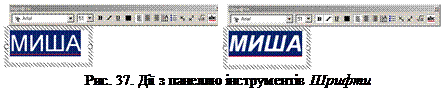
Вставлення зображень на сторінку SMART Notebook
На сторінку вкладки Сортувальник сторінок можна вставляти зображення різних об’єктів, у тому числі фрагменти текстів, як з файлу SMART Notebook, так і з інших файлів. Вставляти зазначені об’єкти на сторінку вкладки Сортувальник сторінок можна різними способами, наприклад:
- Командами рядка меню Редагувати – Копіювати – Вставити.
- Засобами об’єктного меню (див. рис. 26).
-  Інструментом Зробити знімок екрана з панелі інструментів вікна SMART Notebook, який відкриває панель інструментів Записати (рис. 38).
Інструментом Зробити знімок екрана з панелі інструментів вікна SMART Notebook, який відкриває панель інструментів Записати (рис. 38).
 |
Панель інструментів Записати має чотири кнопки, за допомогою яких копіюється відповідне зображення і розміщується на новій сторінці вкладки Сортувальника сторінок. Призначення цих кнопок таке:
 
| Копіювати прямокутну ділянку зображення або тексту. |
| Копіювати вікно, яке при натисканні цієї кнопки буде заштрихованим. | |

| Копіювати екран з усіма зображеннями на ньому. |

| Копіювати ділянку екрана або зображення довільної форми. |
2.4. Вкладка Галерея

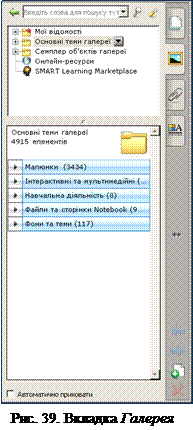 Вкладка Галерея відкривається натисканням на її зображенні в панелі вкладок (рис. 39). Вона містить велику кількість графічних об’єктів, зображень, шаблонів, мультимедійних матеріалів, файлів SMART Notebook та інших інформаційних об’єктів, які можуть слугувати для створення наочних посібників, композицій навчальних елементів або додаватися до поточного файлу. Засоби вкладки Галерея надають доступ до інших інтерактивних ресурсів, допомагають швидко створювати та редагувати презентації зі значною кількістю графічних об’єктів.
Вкладка Галерея відкривається натисканням на її зображенні в панелі вкладок (рис. 39). Вона містить велику кількість графічних об’єктів, зображень, шаблонів, мультимедійних матеріалів, файлів SMART Notebook та інших інформаційних об’єктів, які можуть слугувати для створення наочних посібників, композицій навчальних елементів або додаватися до поточного файлу. Засоби вкладки Галерея надають доступ до інших інтерактивних ресурсів, допомагають швидко створювати та редагувати презентації зі значною кількістю графічних об’єктів.
Різноманітні малюнки, шаблони та мультимедійні файли згруповано в колекції за відповідними темами, що дозволяє швидко їх знаходити і використовувати за призначенням.
 2015-08-21
2015-08-21 318
318








